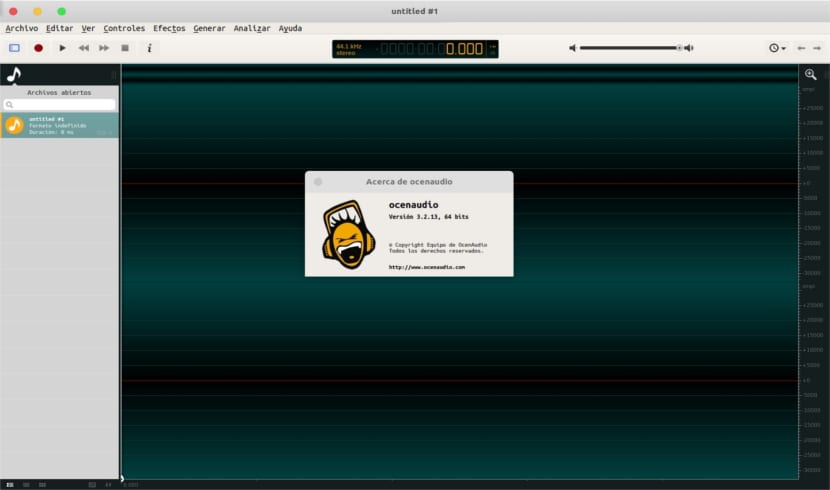
ಮುಂದಿನ ಲೇಖನದಲ್ಲಿ ನಾವು ಒಸೆನಾಡಿಯೊವನ್ನು ನೋಡಲಿದ್ದೇವೆ. ಇದು ಒಂದು ಮಲ್ಟಿಪ್ಲ್ಯಾಟ್ಫಾರ್ಮ್ ಆಡಿಯೊ ಸಂಪಾದಕ, ಬಳಸಲು ಸುಲಭ, ವೇಗದ ಮತ್ತು ಕ್ರಿಯಾತ್ಮಕ. ತೊಂದರೆಗಳಿಲ್ಲದೆ ಆಡಿಯೊ ಫೈಲ್ಗಳನ್ನು ಸಂಪಾದಿಸಲು ಮತ್ತು ವಿಶ್ಲೇಷಿಸಲು ಅಗತ್ಯವಿರುವ ಜನರಿಗೆ ಇದು ಸೂಕ್ತ ಸಾಫ್ಟ್ವೇರ್ ಆಗಿದೆ. ಇದು ಹೆಚ್ಚು ಸುಧಾರಿತ ಬಳಕೆದಾರರನ್ನು ಮೆಚ್ಚಿಸುವಂತಹ ಪ್ರಬಲ ವೈಶಿಷ್ಟ್ಯಗಳನ್ನು ಸಹ ಹೊಂದಿಲ್ಲ ಎಂದು ಇದರ ಅರ್ಥವಲ್ಲ.
ಈ ಸಾಫ್ಟ್ವೇರ್ ಓಸೆನ್ ಫ್ರೇಮ್ವರ್ಕ್ ಅನ್ನು ಆಧರಿಸಿದೆ. ಬಹು-ಪ್ಲಾಟ್ಫಾರ್ಮ್ ಆಡಿಯೊ ಮ್ಯಾನಿಪ್ಯುಲೇಷನ್ ಮತ್ತು ವಿಶ್ಲೇಷಣಾ ಅಪ್ಲಿಕೇಶನ್ಗಳ ಅಭಿವೃದ್ಧಿಯನ್ನು ಸರಳೀಕರಿಸಲು ಮತ್ತು ಪ್ರಮಾಣೀಕರಿಸಲು ಅಭಿವೃದ್ಧಿಪಡಿಸಿದ ಪ್ರಬಲ ಗ್ರಂಥಾಲಯ ಇದು. ಒಸೆನಾಡಿಯೋ ಬಳಸಲು ಉಚಿತ ಮತ್ತು ಶಕ್ತಿಯುತವಾಗಿದೆ.
ನಾವು ಆಡಿಯೊ ಸಂಪಾದಕನ ಬಗ್ಗೆ ಯೋಚಿಸುವಾಗ ಹೆಚ್ಚಿನ ಸಮಯ, ನಾವು ಯೋಚಿಸುವ ಹೆಚ್ಚಿನ ಸಮಯ Audacity ಮತ್ತು ಮಾರುಕಟ್ಟೆಯಲ್ಲಿ ಕೆಲವು ಇತರ ಸಂಪಾದಕರು. ಇವುಗಳು ನಿಮ್ಮ ಎಲ್ಲಾ ಆಡಿಯೊ ಎಡಿಟಿಂಗ್ ಅವಶ್ಯಕತೆಗಳನ್ನು ಪೂರೈಸಬಹುದು. ಆದರೆ ಇದೀಗ ಪ್ರಾರಂಭವಾಗುವ ಬಳಕೆದಾರರಿಗೆ ಅವು ಸ್ವಲ್ಪ ಕಷ್ಟಕರವಾಗಬಹುದು ಎಂಬುದು ನಿಜ. ಕನಿಷ್ಠ ಮಾರ್ಗದರ್ಶಿಯನ್ನು ಹುಡುಕದೆ ಅಥವಾ ನೇರವಾಗಿ ಇಂಟರ್ನೆಟ್ ಅನ್ನು ಹುಡುಕದೆ ಬಳಸಲು ಅವರಿಗೆ ಕಷ್ಟವಾಗುತ್ತದೆ. ಒಸೆನಾಡಿಯೊ ಆ ಅನೂರ್ಜಿತತೆಯನ್ನು ತುಂಬುತ್ತದೆ. ಅನನುಭವಿ ವ್ಯಕ್ತಿಯು ಸಹ ocenaudio ಅನ್ನು ಬಳಸಬಹುದು ಮತ್ತು ಉತ್ತಮ ಕೆಲಸ ಪಡೆಯಿರಿ.
ಒಸೆನಾಡಿಯೊದ ಸಾಮಾನ್ಯ ಗುಣಲಕ್ಷಣಗಳು
ಎಲ್ಲಾ ಜನಪ್ರಿಯ ಆಪರೇಟಿಂಗ್ ಸಿಸ್ಟಮ್ಗಳಿಗೆ ಒಸೆನಾಡಿಯೋ ಲಭ್ಯವಿದೆ: ಮೈಕ್ರೋಸಾಫ್ಟ್ ವಿಂಡೋಸ್, ಮ್ಯಾಕ್ ಒಎಸ್ ಎಕ್ಸ್, ಮತ್ತು ಗ್ನು / ಲಿನಕ್ಸ್. ಇದರ ಅರ್ಥ ಅದು ನೀವು ಯಾವುದೇ ಕಂಪ್ಯೂಟರ್ನಲ್ಲಿ ಒಕೆನಾಡಿಯೊವನ್ನು ಬಳಸಲು ಸಾಧ್ಯವಾಗುತ್ತದೆ.
ಇಕ್ಯೂ, ಗಳಿಕೆ ಮತ್ತು ಫಿಲ್ಟರಿಂಗ್ನಂತಹ ಧ್ವನಿ ಪರಿಣಾಮಗಳನ್ನು ಅನ್ವಯಿಸುವುದು ಆಡಿಯೊ ಸಂಪಾದನೆಯ ಪ್ರಮುಖ ಭಾಗವಾಗಿದೆ. ಆದಾಗ್ಯೂ, ನಾವು ಸಂಸ್ಕರಿಸಿದ ಆಡಿಯೊವನ್ನು ಕೇಳಬೇಕಾಗಿರುವುದರಿಂದ ನಿಯಂತ್ರಣಗಳ ಸೆಟ್ಟಿಂಗ್ಗಳನ್ನು ಮಾತ್ರ ಹೊಂದಿಸುವ ಮೂಲಕ ಅಪೇಕ್ಷಿತ ಫಲಿತಾಂಶವನ್ನು ಪಡೆಯುವುದು ತುಂಬಾ ಕಷ್ಟ. ಆಡಿಯೊ ಪರಿಣಾಮಗಳ ಸಂರಚನೆಯನ್ನು ಸುಲಭಗೊಳಿಸಲು, ಒಕೆನಾಡಿಯೊ ಒಂದು ಕಾರ್ಯವನ್ನು ಹೊಂದಿದೆ ನೈಜ ಸಮಯದಲ್ಲಿ "ಪೂರ್ವವೀಕ್ಷಣೆ". ನಿಯಂತ್ರಣಗಳನ್ನು ಹೊಂದಿಸುವಾಗ ಸಂಸ್ಕರಿಸಿದ ಸಂಕೇತವನ್ನು ಕೇಳಲಾಗುತ್ತದೆ.

ಪರಿಣಾಮ ಸೆಟ್ಟಿಂಗ್ಗಳ ವಿಂಡೋ ಸಹ ಒಳಗೊಂಡಿದೆ ಆಯ್ದ ಆಡಿಯೊ ಸಿಗ್ನಲ್ನ ಥಂಬ್ನೇಲ್ ವೀಕ್ಷಣೆ. ಈ ಥಂಬ್ನೇಲ್ ವೀಕ್ಷಣೆಯ ಮೂಲಕ ಮುಖ್ಯ ಇಂಟರ್ಫೇಸ್ನಂತೆಯೇ ನಾವು ನ್ಯಾವಿಗೇಟ್ ಮಾಡಲು ಸಾಧ್ಯವಾಗುತ್ತದೆ. ನಮಗೆ ಆಸಕ್ತಿಯಿರುವ ಭಾಗಗಳನ್ನು ಮಾತ್ರ ನಾವು ಆರಿಸಬೇಕಾಗುತ್ತದೆ ಮತ್ತು ನೈಜ ಸಮಯದಲ್ಲಿ ಪರಿಣಾಮದ ಫಲಿತಾಂಶವನ್ನು ಆಲಿಸಬೇಕು.
ಆಡಿಯೊ ಫೈಲ್ನ ವಿವಿಧ ಭಾಗಗಳನ್ನು ಏಕಕಾಲದಲ್ಲಿ ಆಯ್ಕೆ ಮಾಡಲು ನಮಗೆ ಸಾಧ್ಯವಾಗುತ್ತದೆ ಪರಿಣಾಮವನ್ನು ಆಲಿಸಿ, ಸಂಪಾದಿಸಿ ಅಥವಾ ಅನ್ವಯಿಸಿ ಅವರಿಗೆ. ಉದಾಹರಣೆಗೆ, ಸಂದರ್ಶಕನು ಮಾತನಾಡುವ ಸಂದರ್ಶನದ ಸಾರಗಳನ್ನು ಮಾತ್ರ ನಾವು ಸಾಮಾನ್ಯೀಕರಿಸಲು ಬಯಸಿದರೆ, ನಾವು ಅವುಗಳನ್ನು ಆಯ್ಕೆ ಮಾಡಿ ಪರಿಣಾಮವನ್ನು ಅನ್ವಯಿಸಬೇಕಾಗುತ್ತದೆ.
Ocenaudio ಅನ್ನು ಸ್ಥಾಪಿಸಿ
ಈ ಪ್ರೋಗ್ರಾಂ ಅನ್ನು ಬಳಸಲು ನಾವು ಭೇಟಿ ನೀಡಬೇಕಾಗುತ್ತದೆ ವೆಬ್ ಪುಟ ಒಸೆನಾಡಿಯೊ ಅವರಿಂದ ಮತ್ತು ಅಲ್ಲಿ ನಾವು ನಮ್ಮ ಉಬುಂಟು ಸಿಸ್ಟಮ್ಗೆ ಹೊಂದಿಕೆಯಾಗುವ ಆವೃತ್ತಿಯನ್ನು ಹುಡುಕಬಹುದು ಮತ್ತು ಡೌನ್ಲೋಡ್ ಮಾಡಬಹುದು. ನಾವು ಡೌನ್ಲೋಡ್ ಮಾಡಿದ ಪ್ಯಾಕೇಜ್ ಅನ್ನು ಸ್ಥಾಪಿಸಲು ಬಯಸಿದಾಗ ನಾವು ಟರ್ಮಿನಲ್ ಅನ್ನು ತೆರೆಯಬೇಕಾಗುತ್ತದೆ (Ctrl + Alt + T) ಮತ್ತು ಅದರಲ್ಲಿ ಬರೆಯಿರಿ:
sudo dpkg -i ocenaudio_*.deb
ಅನುಸ್ಥಾಪನೆಯ ನಂತರ ನಾವು ನಮ್ಮ ಸಿಸ್ಟಂನ ಡ್ಯಾಶ್ನಲ್ಲಿ ಲಾಂಚರ್ ಅನ್ನು ಹುಡುಕಲು ಸಾಧ್ಯವಾಗುತ್ತದೆ.
ಆಡಿಯೊ ಫೈಲ್ಗಳನ್ನು ಸಂಪಾದಿಸಲಾಗುತ್ತಿದೆ
ನಾನು ಹೇಳಿದಂತೆ, ಒಸೆನಾಡಿಯೊವನ್ನು ಬಳಸಲು ತುಂಬಾ ಸುಲಭ. ನಾವು ಬೇಗನೆ ಸಂಪಾದಿಸಲು ಬಯಸುವ ಹಾಡು ಅಥವಾ ಆಡಿಯೊ ಫೈಲ್ ಅನ್ನು ತೆರೆಯಲು ಸಾಧ್ಯವಾಗುತ್ತದೆ. ನಾವು ಮುಖ್ಯ ಪರದೆಯ ಮೇಲ್ಭಾಗಕ್ಕೆ ಮಾತ್ರ ಹೋಗಬೇಕಾಗುತ್ತದೆ. ಅಲ್ಲಿ ನಾವು "ಫೈಲ್" ಮೆನುವಿನಲ್ಲಿ "ಓಪನ್" ಆಯ್ಕೆ ಮಾಡುವ ಮೂಲಕ ಅಪೇಕ್ಷಿತ ಆಡಿಯೊ ಫೈಲ್ ಅನ್ನು ತೆರೆಯಬಹುದು.
ಆಡಿಯೊ ಫೈಲ್ ಅನ್ನು ಆಯ್ಕೆಮಾಡುವಾಗ, ನಾವು ಸರಳವಾಗಿ ಕಾಣುವ ಪರದೆಯನ್ನು ಪಡೆಯುತ್ತೇವೆ ಅದು ನಾವು ಮಾಡಲು ಬಯಸುವ ಆಡಿಯೊದ ಉದ್ದವನ್ನು ಸುಲಭವಾಗಿ ಆಯ್ಕೆ ಮಾಡಲು ಅನುವು ಮಾಡಿಕೊಡುತ್ತದೆ.
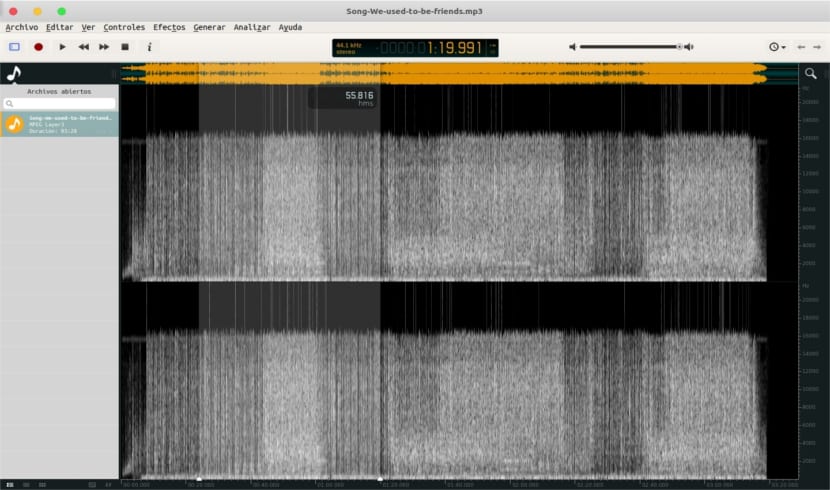
ನಾವು ಬಯಸಿದರೆ ಮೌಸ್ನೊಂದಿಗೆ ಭಾಗವನ್ನು ಆಯ್ಕೆ ಮಾಡಿದರೆ ಸಾಕು ಕತ್ತರಿಸಿ, ನಕಲಿಸಿ ಅಥವಾ ಅಂಟಿಸಿ (ಆಯ್ಕೆಯ ನಂತರ ಬಲ ಕ್ಲಿಕ್ ಮೆನು ಮೂಲಕ ಲಭ್ಯವಿದೆ). "ವೀಕ್ಷಣೆ" ಮೆನು ಬಳಸಿ ಸ್ಪೆಕ್ಟ್ರಮ್ ವೀಕ್ಷಣೆಯನ್ನು ಇತರ ಸ್ವರೂಪಗಳಿಗೆ ಬದಲಾಯಿಸಲು ನಮಗೆ ಸಾಧ್ಯವಾಗುತ್ತದೆ. ನನಗೆ, ರೋಹಿತದ ನೋಟವು ಕೆಲಸ ಮಾಡಲು ಹೆಚ್ಚು ಆರಾಮದಾಯಕವಾಗಿದೆ.
ನಮಗೂ ಸಾಧ್ಯವಾಗುತ್ತದೆ ಸುಧಾರಿತ ಪರಿಣಾಮಗಳನ್ನು ಉಂಟುಮಾಡುತ್ತದೆ. ಆದಾಗ್ಯೂ, ಸಾಮಾನ್ಯ ಬಳಕೆದಾರರು ಅವರಿಗೆ ಅಗತ್ಯವಿರುವ ಸಾಧ್ಯತೆ ಹೆಚ್ಚು. ನೀವು ಪಾರ್ಟಿಗೆ ಆಡಿಯೊವನ್ನು ಬೆರೆಸಲು ಬಯಸಿದರೆ, ಏನನ್ನಾದರೂ ಕತ್ತರಿಸಿ ಅಥವಾ ಏನನ್ನಾದರೂ ಸೇರಿಸಲು ಬಯಸಿದರೆ, ಮೂಲ ಆಯ್ಕೆಗಳೊಂದಿಗೆ ನೀವು ಖಂಡಿತವಾಗಿಯೂ ಉತ್ತಮ ಫಲಿತಾಂಶವನ್ನು ಸಾಧಿಸುವಿರಿ.
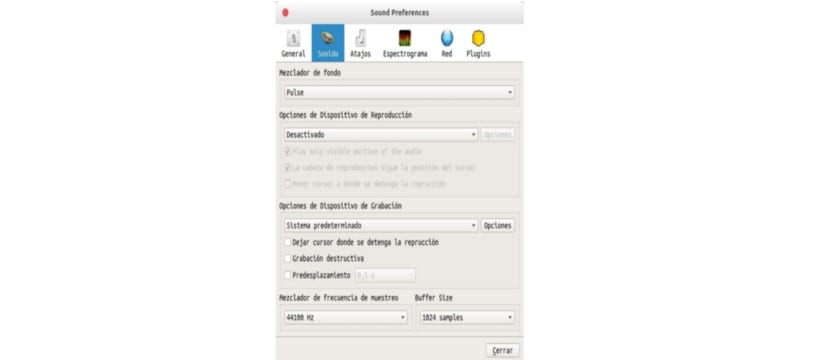
ನಾವು ಆಸಕ್ತಿ ಹೊಂದಿರುವಂತೆ ಧ್ವನಿ ಆದ್ಯತೆಗಳನ್ನು ಬದಲಾಯಿಸಲು ಸಹ ನಮಗೆ ಸಾಧ್ಯವಾಗುತ್ತದೆ. ನಾವು ಇದನ್ನು "ocenaudio ನಿಯಂತ್ರಣ”ನಾವು ಸಂಪಾದಿಸು> ಆದ್ಯತೆಗಳು ಆಯ್ಕೆಯಿಂದ ಪ್ರವೇಶಿಸಬಹುದು.
ಉಬುಂಟುನಿಂದ ಓಸಿಯಾನಾಡಿಯೊವನ್ನು ಅಸ್ಥಾಪಿಸಿ
ನಮ್ಮ ಆಪರೇಟಿಂಗ್ ಸಿಸ್ಟಂನಿಂದ ಈ ಪ್ರೋಗ್ರಾಂ ಅನ್ನು ತೆಗೆದುಹಾಕಲು ನಾವು ಇನ್ನು ಮುಂದೆ ಟರ್ಮಿನಲ್ ಅನ್ನು ತೆರೆಯಬೇಕಾಗಿಲ್ಲ (Ctrl + Alt + T). ಅದರಲ್ಲಿ ನಾವು ಈ ಕೆಳಗಿನ ಲಿಪಿಯನ್ನು ಬರೆಯುತ್ತೇವೆ:
sudo dpkg -r ocenaudio && sudo dpkg -P ocenaudio
ನಾನು ಇದನ್ನು ವರ್ಷಗಳಿಂದ ಬಳಸುತ್ತಿದ್ದೇನೆ. ತುಂಬಾ ಒಳ್ಳೆಯದು. ವಿಷಯಗಳಿಗಾಗಿ ಸ್ವಲ್ಪ ಹೆಚ್ಚು ಸಂಕೀರ್ಣ ಮತ್ತು ನಿಖರವಾಗಿದ್ದರೂ ನಾನು ಯಾವಾಗಲೂ ವಿಶ್ವಾಸಾರ್ಹ ಆಡಾಸಿಟಿಗೆ ಹೋಗುತ್ತೇನೆ
ನೀವು ಹೇಳುವುದನ್ನು ನಾನು ಸಂಪೂರ್ಣವಾಗಿ ಒಪ್ಪುತ್ತೇನೆ. ಸಂಕೀರ್ಣ ವಿಷಯಗಳಿಗೆ ಇದು ಸೂಚಿಸಿದ ಆಯ್ಕೆಯಾಗಿಲ್ಲ. ಆದರೆ ಈ ವಿಷಯದ ಬಗ್ಗೆ ಸಾಕಷ್ಟು ಜ್ಞಾನವಿಲ್ಲದವರಿಗೆ, ಇದು ಬೆಸ ಸಂಕಟದಿಂದ ನಿಮ್ಮನ್ನು ಹೊರಹಾಕುವ ಸಾಧನವಾಗಿದೆ. ಸಲು 2.